- Kirjoittaja Jason Gerald [email protected].
- Public 2024-01-19 22:12.
- Viimeksi muokattu 2025-01-23 12:17.
Tämä wikiHow opettaa sinulle, kuinka alustaa DVD-RW- tai CD-RW-levy, jonka toistossa on ongelmia tai tietoja ei ladata. Polttamia tai kirjoitettuja DVD-R- tai CD-R-levyjä ei alusteta. Kun alustat CD -levyn, kaikki sen tiedostot poistetaan.
Vaihe
Tapa 1 /2: Windows -tietokoneessa

Vaihe 1. Aseta DVD-RW- tai CD-RW-levy tietokoneeseen
Aseta CD tietokoneen CD -lokeroon etiketti ylöspäin.
Jos tietokoneessa ei ole CD -asemaa (CD -asema), osta ulkoinen asema
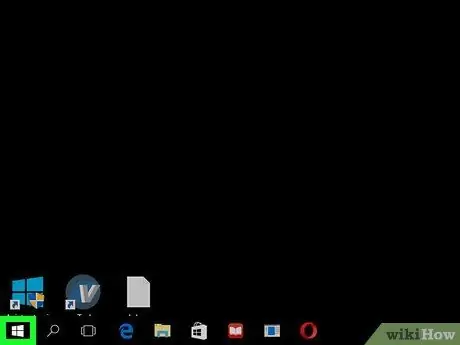
Vaihe 2. Siirry kohtaan Aloita
Napsauta vasemmassa alakulmassa olevaa Windows -logoa. Vaihe 3. Suorita File Explorer Napsauta kansion muotoista kuvaketta Käynnistä-ikkunan vasemmassa alakulmassa. Tämä tietokoneen muotoinen välilehti on File Explorer -ikkunan vasemmalla puolella. Se on harmaa aseman kuvake "Laitteet ja asemat" -otsikon alla sivun keskellä. Tämä välilehti on File Explorer -ikkunan vasemmassa yläkulmassa. Työkalurivi näkyy välilehden alla Hallinnoi. Kuvake sijaitsee työkalurivin vasemmalla puolella. Tämä kuvake on harmaa asema, jonka yläpuolella on punainen pyöreä nuoli. Muoto -ikkuna avautuu. Napsauta avattavaa "Tiedostojärjestelmä" -ruutua ja valitse sitten tiedostojärjestelmä alta. UDF tarkoittaa "Universal Disk Format". Tämä tarkoittaa, että kaikkia seuraavia tiedostojärjestelmiä voidaan käyttää medialle (kuten videoille tai musiikille) tai tiedostoille: Vaihe 9. Napsauta Käynnistä -painiketta, sitten OK. CD -levy alkaa muotoilla valitsemaasi tiedostojärjestelmään. CD -levyjen alustaminen on suoritettu. Aseta CD tietokoneen CD -lokeroon etiketti ylöspäin. Tämä valikkokohta on valikkorivin vasemmalla puolella näytön yläreunassa. Pudotusvalikko tulee näkyviin. Löydät sen avattavan valikon alareunasta Mennä. Sovellus, jossa on aseman muotoinen kuvake ja stetoskooppi, on Utilities-kansiossa. Napsauta levyn nimeä Levytyökalu -ikkunan vasemmalla puolella olevassa "Ulkoinen" -osiossa. Tämä välilehti sijaitsee Levytyökalu -ikkunan yläosassa. Levyn ominaisuusikkuna avautuu. Tämän vaihtoehdon avulla voit poistaa levyn kokonaan ja alustaa sen uudelleen. CD -levysi poistetaan ja alustetaan uudelleen. Kun prosessi on valmis, voit polttaa videoita tai musiikkia levylle.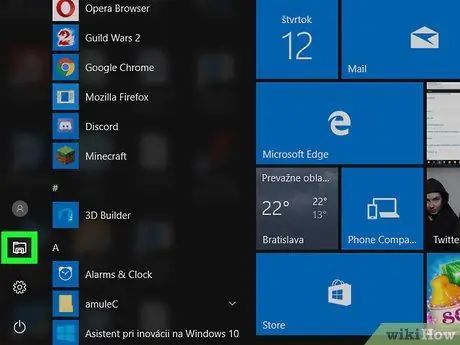
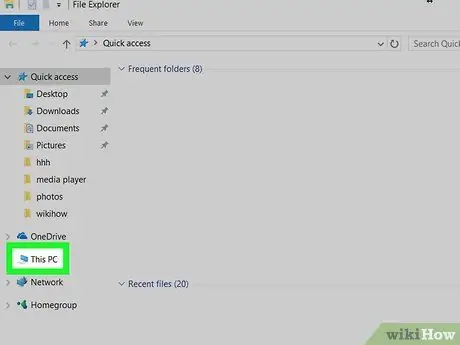
Vaihe 4. Valitse Tämä tietokone
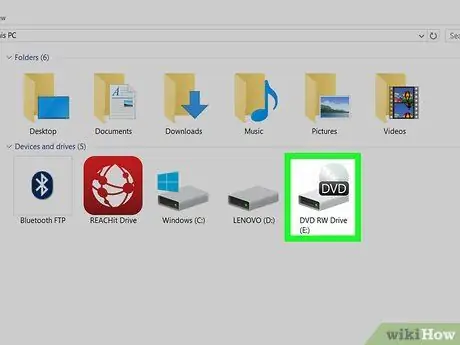
Vaihe 5. Napsauta levyaseman kuvaketta (levyasema)
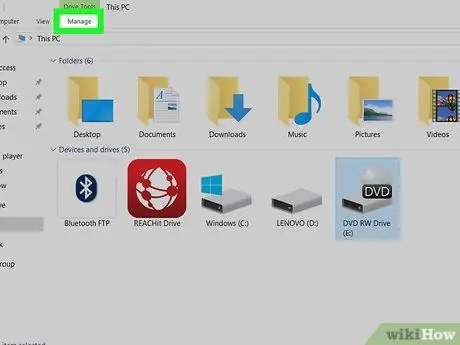
Vaihe 6. Napsauta Hallinnoi

Vaihe 7. Napsauta Muoto
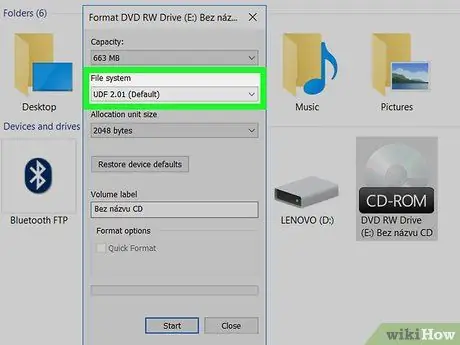
Vaihe 8. Valitse haluamasi tiedostojärjestelmä
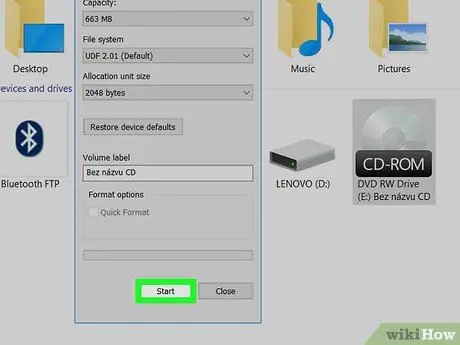
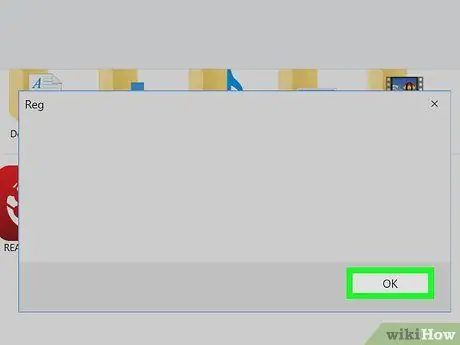
Vaihe 10. Napsauta OK pyydettäessä
Tapa 2/2: Mac -tietokoneessa

Vaihe 1. Aseta DVD-RW- tai CD-RW-levy tietokoneeseen
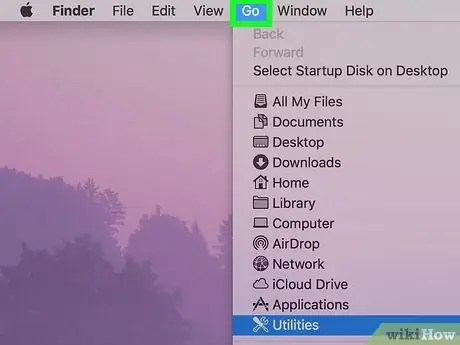
Vaihe 2. Napsauta Siirry
Jos valikkokohta ei ole näkyvissä, napsauta työpöytää tai käynnistä Finder, jotta kohde tulee näkyviin
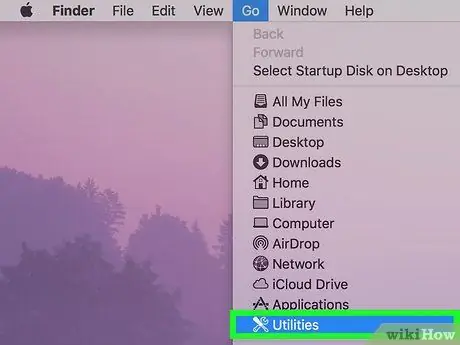
Vaihe 3. Valitse Apuohjelmat
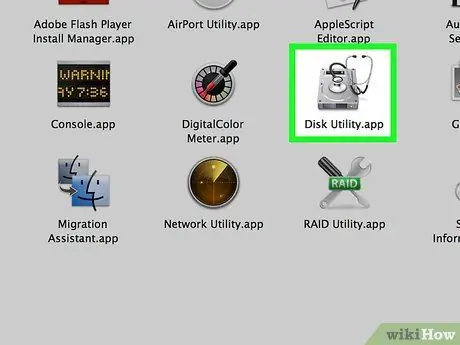
Vaihe 4. Kaksoisnapsauta Levytyökalu
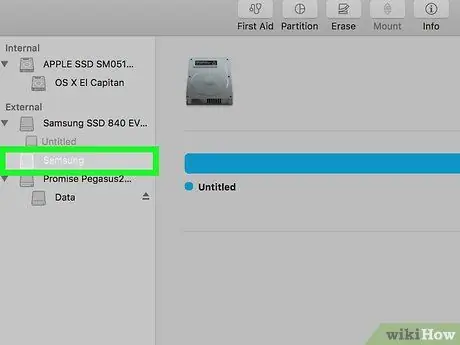
Vaihe 5. Valitse levy, jonka haluat alustaa

Vaihe 6. Napsauta Poista
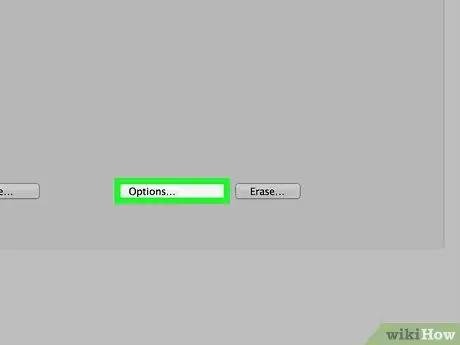
Vaihe 7. Napsauta Täysin
Voit myös valita Nopeasti jos haluat poistaa levyn sisällön nopeammin kuin vaihtoehto Täysin. Tämä vaihtoehto ei kuitenkaan välttämättä pysty ratkaisemaan joitain esiintyviä virheitä.
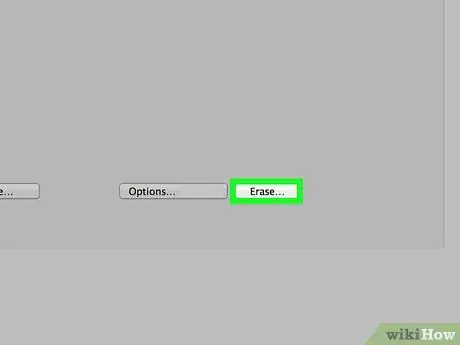
Vaihe 8. Napsauta Poista
Vinkkejä






